

4K-skÃĊrmar ÃĊr de avancerade bildskÃĊrmarna som mÃĊnniskor, sÃĊrskilt spelare, vÃĊljer att anvÃĊnda om de har rÃċd att köpa en. Om du nyligen köpt en 4K-bildskÃĊrm finns det nÃċgra saker du behöver göra för att stÃĊlla in det. BildskÃĊrmar ÃĊr i allmÃĊnhet plug-play-enheter men det ÃĊr bara en liten bit att göra för att stÃĊlla in en 4K-bildskÃĊrm i Windows 10.
Du kan nog anvÃĊnda en HDMI-kabel med din 4K-bildskÃĊrm, men om du har valet, anvÃĊnd inte det. Kabeln kan ge dig en hakig bildskÃĊrm och om det ÃĊr av dÃċlig kvalitet kan du aldrig se UHD-arbetet pÃċ ett magiskt sÃĊtt. Det ÃĊr bÃĊst att anvÃĊnda en certifierad DisplayPort-kabel. GÃċ inte till billiga knock-offs om du kan hjÃĊlpa till.

NÃĊr du ansluter din 4K-skÃĊrm till ditt system, ÃĊndras inte skÃĊrmens upplösning automatiskt. Du mÃċste göra det manuellt.
Ãppna appen InstÃĊllningar och gÃċ till Systemgruppen instÃĊllningar. VÃĊlj fliken Display. Om du har flera bildskÃĊrmar vÃĊljer du den som ÃĊr din 4K-bildskÃĊrm innan du fortsÃĊtter. Om du bara har en bildskÃĊrm, rulla nedÃċt och öppna upplösningsmenyn. VÃĊlj upplösningen 3840 à 2160.
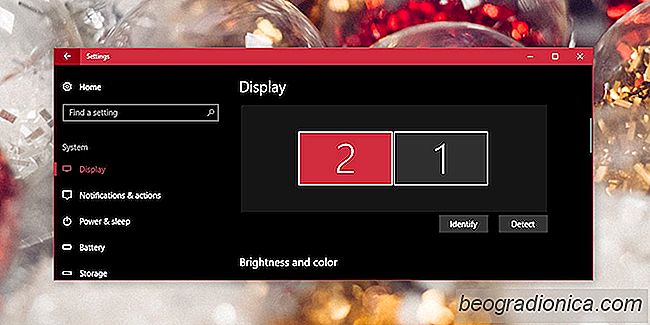

Vilken Windows 10-version hÃĊmtar Media Creation Tool?
Installera Windows 10 ÃĊr det enklaste nÃċgonsin att installera nÃċgon version av Windows. Microsoft har gjort operativsystemet tillgÃĊngligt för alla via Media Creation-verktyget. Verktyget kan ladda ner Windows 10 och uppdatera den aktuella datorn, och det kan skapa installationsmedia. Allt du behöver ÃĊr en licens som gÃĊller din version av Windows 10.

SÃċ hÃĊr importerar och exporterar du teman i Windows 10
Du kan skapa egna teman i Windows 10. Det ÃĊr en ganska enkel process som vi detaljerade förra veckan . Ett tema innehÃċller en tapet och en accentfÃĊrg. NÃĊr du skapar ett tema sparas det i din App Data-mapp som en .theme-fil. Om du tar bort en .theme-fil tar du effektivt bort temat frÃċn ditt system. Det kommer inte lÃĊngre dyka upp i teman i appen InstÃĊllningar.